PDF 문서 드래그 할 수 있는 방법, PDF 파일 변환 방법
드래그 안되는 PDF 문서 드래그 할 수 있는 꿀팁,
PDF 문서를 워드파일로 변환하는 방법!

본사에서 정관 문서가
마구잡이로 스캔 되어서 날아왔다
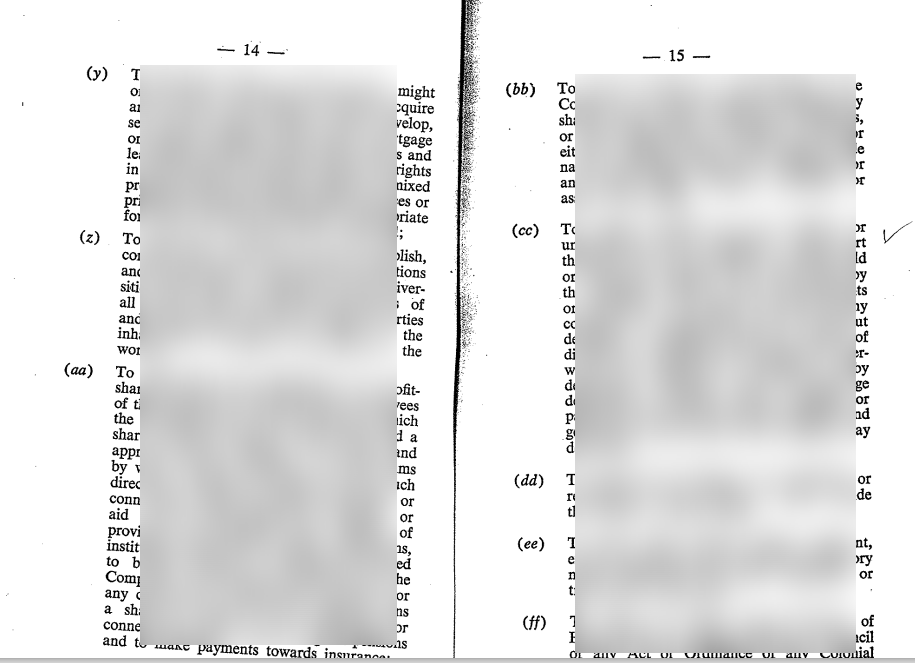
내용은 컨피덴셜이므로 가릴게요.
이렇게 35 페이지.
내용을 워드로 정리해야하는데
아이폰으로 열어서 캡쳐 하고
텍스트 긁어볼까 싶다가
효율 너무 떨어진다 ㅋㅋㅋ
싶어서 검색 해봤는데
PDF 변환 해주는 사이트 들이 꽤 많았다.
그 중 한곳을 골라서 파일을 변환 해 봤다.
(결론은 이 사이트말고 다른방법을 찾음)
파일 선택 여기에 파일을 드롭하세요. 100 MB 최대 파일 크기 또는 회원 가입 300가지 이상의 포맷 지원 저희는 300가지 이상의 서로 다른 파일 포맷 간의 25600가지 이상의 서로 다른 변환을 지원합니다. 다른 어떤 변환기보다 많은 수입니다. 신속 및 간단 페이지에 간단히 귀하의 파일을 끌어놓고, 출력 포맷을 고르고, “변환” 버튼을 클릭해주세요. 프로세스가 완료될 때까지 조금만 기다려주세요. 저희는 1-2분 미만의 시간 내에 모든 변환을 처리하는 것을 목표로 하고 있습니다. 클라우드 내 모든 변환은 클라우드 내에서 이루어...
bit.ly
Convertio도 꽤 빠르게 워드파일로 변환 해 주었으나
정갈하게 스캔 된 PDF 파일이라면 완벽 했을듯!
하지만 내가 변환하려는 파일은
삐뚤빼뚤 원본을 스캔한거라
잘못된 부분들이 좀 있었다...
그래서 다른방법을 찾다가
아주 간단하고 정확도가 높게
PDF 파일이 변환 되는 방법을 찾음!
바로
구글 드라이브를 이용한 PDF 파일 변환
사용방법은 아주 간단하다.
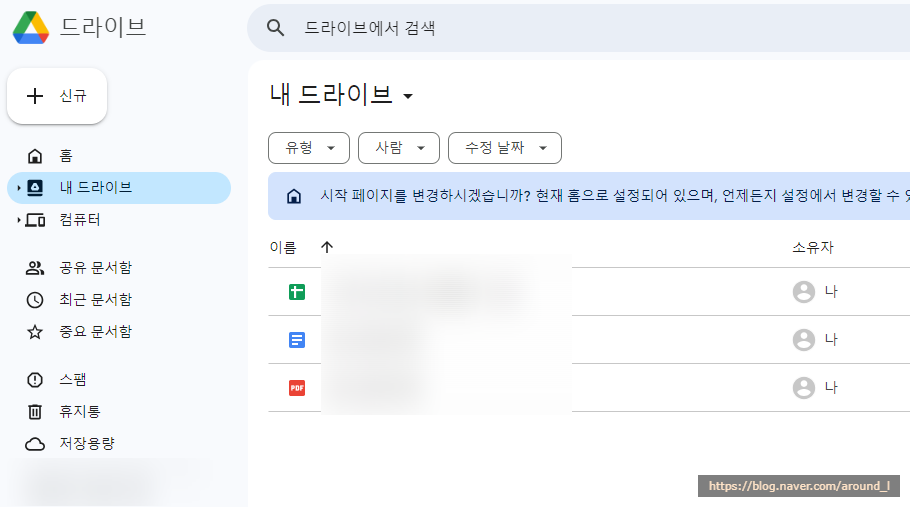
먼저 구글에 로그인하고
드라이브에 들어가서
변환하려는 PDF 파일을 업로드 한다.
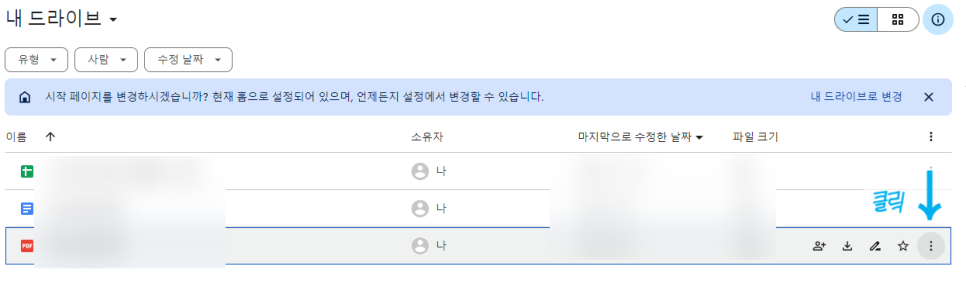
업로드 후 상기 이미지에 있는 버튼을 누르고,
(업로드 한 파일 우측 땡땡땡 버튼 클릭)
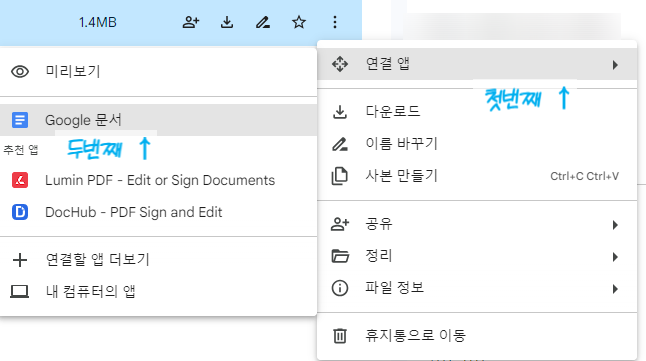
연결앱 - Google 문서 순으로 클릭!
그리고나면 생각보다 아주 빨리 변환이 되어서
Google Docs 파일이 생성된다.
(진촤 빠름)
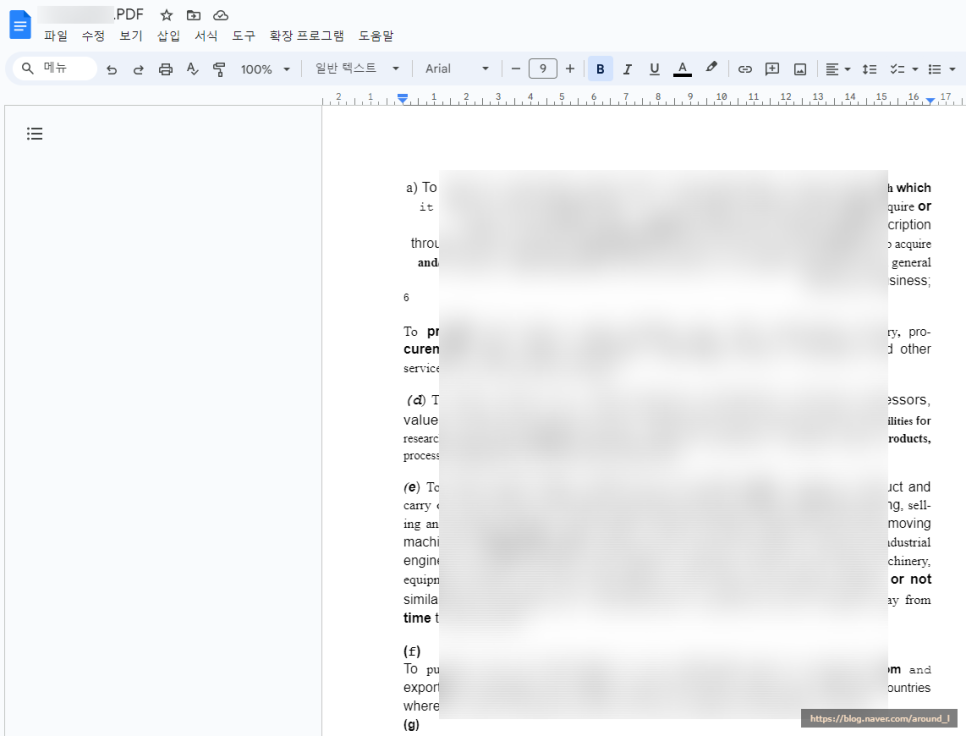
쬐잰.
이렇게 Googld docs 가 생성된 것을 토대로
나는 다시 Microsoft word 파일에 한페이지 한페이지
확인하면서 드래그해서 붙여넣었다.
구글문서 변환 없었으면
진짜 오래걸릴뻔
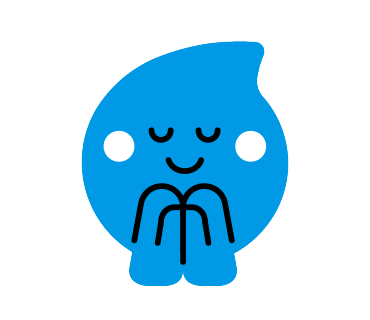
앞으로 이 방법으로
드래그 안되는 PDF 파일 변환을
자주 쓸 것 같다.
꿀팁 널리널리
이용하세요!